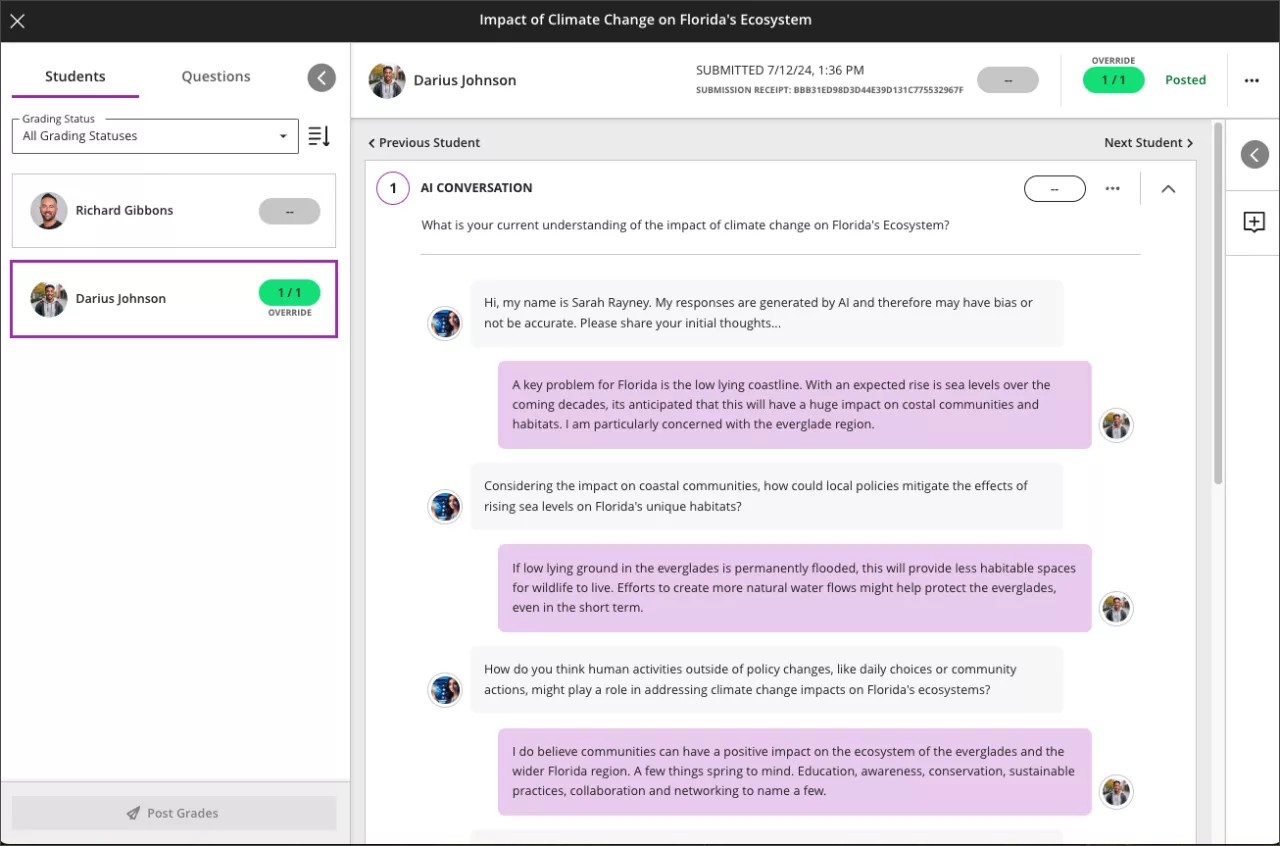AI Conversation
À propos d'AI Conversation
Vous pouvez créer des AI Conversations autour d'un sujet ou d'un scénario pour impliquer vos étudiants. Les AI Conversations comprennent des questions socratiques et des exercices de jeu de rôle. Les élèves peuvent explorer leurs propres réflexions ou jouer un rôle dans une situation liée à leur apprentissage ou à leur cheminement de carrière. Nous inclurons d'autres types de conversations à mesure que nous recueillerons la rétroaction et les idées des utilisateurs.
L'activité AI Conversation comporte deux éléments :
Conversation sur l'IA : cela demande aux étudiants de réfléchir de manière critique au sujet conçu par le professeur.
Question de réflexion : Cette question demande aux étudiants de partager leurs réflexions sur l'activité. La question de réflexion permet également à l'étudiant de signaler tout biais ou toute erreur de l'IA dans le cadre de notre approche éthique de l'IA. Elle aide les étudiants à comprendre l'utilisation responsable des services d'IA.
Consultez la page Note de transparence de Conversation AI pour en savoir plus sur la façon dont le programme d'IA digne de confiance d'Anthology s'applique à AI Conversation.
Accédez à AI Conversation
Sélectionnez le plus, puis Créer sur la page Contenu du cours.
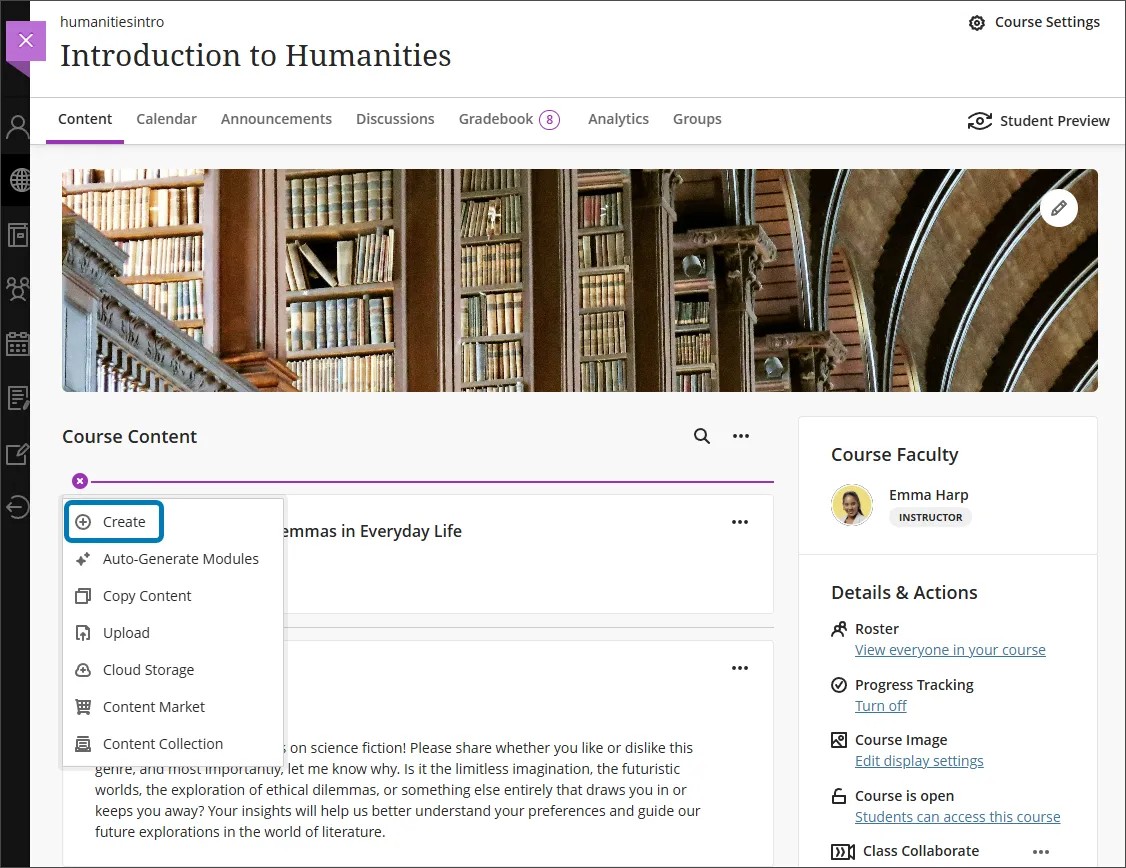
Sélectionnez Conversation IA dans la section Participation et engagement du menu Créer un élément.
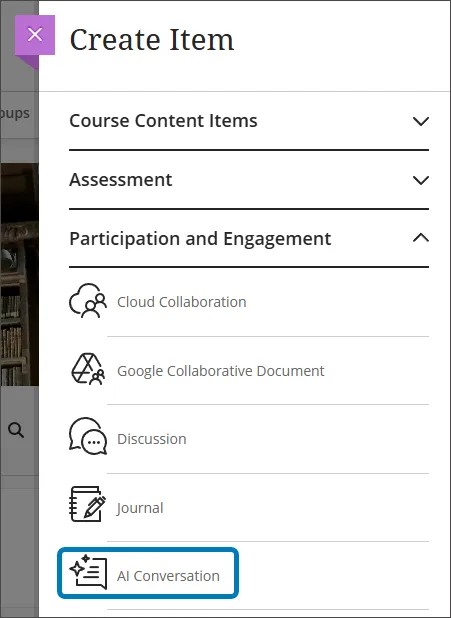
Personnaliser AI Conversation
Sélectionnez le type de conversation. Vous pouvez choisir entre le questionnement socratique ou le jeu de rôle.
Les conversations de questionnement socratique encouragent les élèves à mobiliser leur esprit critique grâce à une remise en question continue. Pour Questionnement socratique, indiquez un sujet de conversation dans le champ de contenu. Assurez-vous que le sujet choisi est ouvert et qu'il n'existe pas de bonne ni de mauvaise réponse.
Les conversations de jeu de rôle permettent aux étudiants de jouer un scénario avec le personnage d'IA. Pour le Jeu de rôle, incluez un scénario, des rôles pour l'étudiant et du personnage ainsi que l'objectif du scénario.
Sélectionnez Suivant pour passer à l'étape suivante.
Sélectionnez un personnage pour l'AI Conversation. Vous pouvez fournir votre propre image, utiliser Unsplash ou générer une image pour créer l'avatar du persona. Entrez le nom du personnage et décrivez-le brièvement, sa profession, sa personnalité ou son humeur. Vous pouvez également ajuster la complexité de ses réponses.
Note
Les traits de personnalité peuvent donner lieu à des interactions complètement différentes. Choisissez soigneusement les traits de caractère et affichez un aperçu de la conversation pour éviter toute réponse biaisée ou inappropriée.
Sélectionnez Enregistrer lorsque vous avez terminé.
Prévisualisez la conversation sur l'IA en tant qu'étudiant et interagissez avec le personnage de l'IA en sélectionnant Aperçu de la conversation. Vous pouvez modifier la question de réflexion de manière à indiquer à vos étudiants la meilleure façon de réfléchir à l'activité.
Important
Vous devez toujours afficher un aperçu d’une AI Conversation avant de divulguer l’activité aux étudiants. Les outils d'IA peuvent exprimer des préjugés ou tenir des propos incohérents. Il est important de vous assurer que vos instructions sont claires et que le personnage IA répond de manière attendue et appropriée.
Générer des AI Conversations
Sélectionnez Générer automatiquement une conversation lorsque vous créez une conversation pour la première fois.
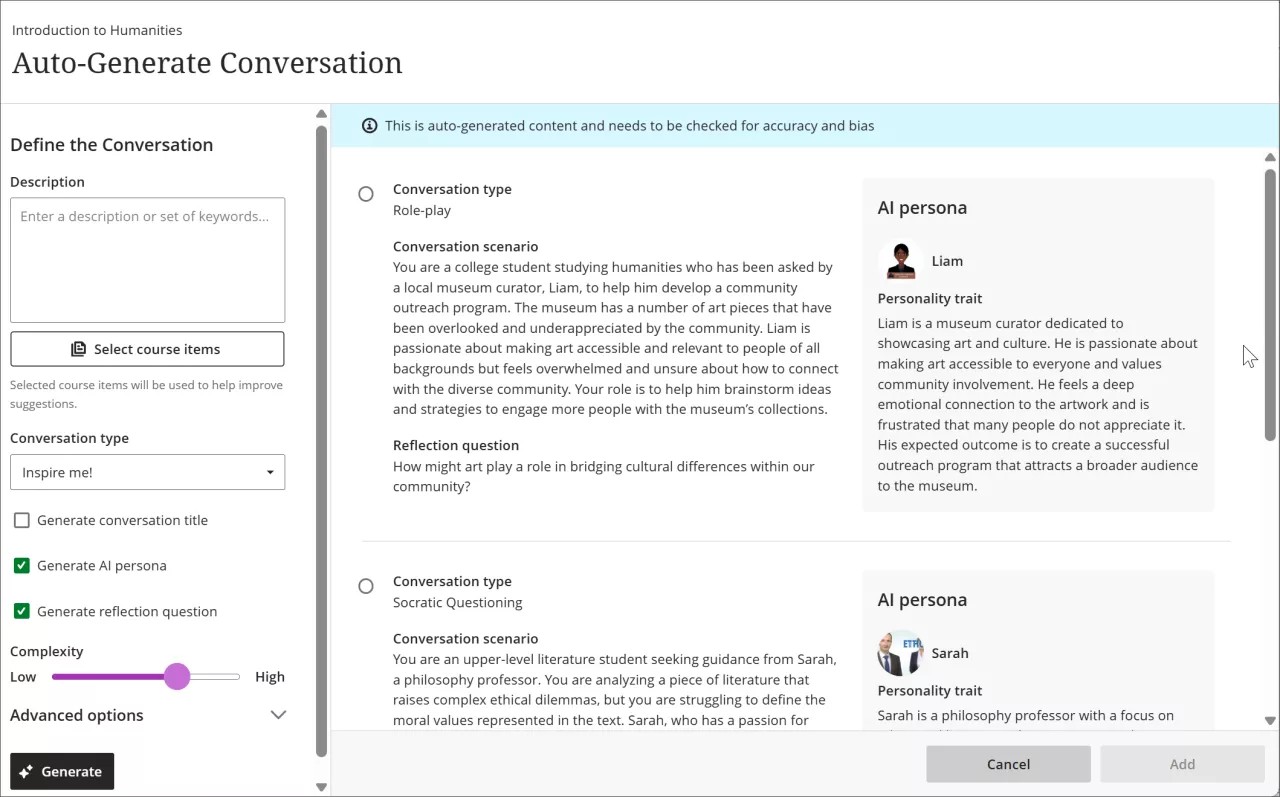
Le cas échéant, personnalisez les conversations SIE générées par l'assistant de conception IA.
Saisissez une description (comprenant 2 000 caractères maximum) pour affiner l'objet de la conversation
Sélectionnez le type de conversation
Questionnement socratique
Jeu de rôle
Inspire-moi ! propose des conversations des deux types
Sélectionnez ou désélectionnez la création de titres AI Conversation, de personnages IA et de questions de réflexion
Ajustez la complexité de l’AI Conversation
Indiquez si vous souhaitez ou non générer un titre
Sélectionnez Options avancées pour modifier la langue de sortie
Vous pouvez également sélectionner les éléments de cours pour lesquels vous souhaitez que l’outil AI Design Assistant fournisse du contexte pour les AI Conversations. Sélectionnez Sélectionner des éléments de cours pour commencer.
Cochez la case à côté d'un élément de contenu de cours pour l'inclure dans le contexte de votre discussion.
Vous pouvez sélectionner la flèche à côté d'un dossier ou d'un module d'apprentissage pour y inclure des éléments de ceux-ci. Lorsque vous avez terminé de choisir les éléments pour le contexte, cliquez sur Sélectionner les éléments pour revenir à la génération de questions.
Une fois vos paramètres finalisés, sélectionnez Générer.
Examinez chaque AI Conversation pour vérifier son exactitude et sa partialité.
Choisissez le AI Conversation que vous souhaitez ajouter à votre cours, puis sélectionnez Ajouter.
Note
Les types de fichiers pris en charge par le sélecteur de contexte sont les formats PDF, Word, PowerPoint, texte, RTF et HTML.
Examiner les interactions des étudiants
Au moment de la soumission, vous pouvez consulter la transcription de l'activité AI Conversation et les réflexions de vos étudiants. L'AI Conversation est une évaluation formative par défaut, mais vous n'êtes pas limité à cette option.
Vous avez la possibilité de passer en revue l'activité générale des étudiants pour l'évaluation en sélectionnant l'onglet Activité de l'étudiant.